UltraEdit ist eine sehr hilfreiche App, die Ihnen beim Bearbeiten und Organisieren von Textdokumenten helfen kann, die Sie auf Ihrem Notepad nicht fertigstellen können. Viele Büroangestellte und Autoren lieben die Verwendung dieser App.
Obwohl es sich um eine so großartige App handelt, kann es bei UltraEdit von Zeit zu Zeit zu Problemen kommen, die dazu führen, dass Benutzer sich entscheiden, sie zu entfernen. Und wenn Sie einer dieser Benutzer sind, die einen Weg finden möchten, wie Sie UltraEdit deinstallieren Mac, sind Sie dann hier richtig. Wir wissen genau, welches Werkzeug Sie suchen. Lernen Sie mehr Entfernungsmöglichkeiten, indem Sie diesen Artikel lesen!
Inhalte: Teil 1. UltraEdit deinstallieren Mac: Manuelle MethodeTeil 2. UltraEdit deinstallieren Mac: Der schnellste und einfachste WegTeil 3. Was ist UltraEdit?Teil 4. Fazit
Teil 1. UltraEdit deinstallieren Mac: Manuelle Methode
Bevor wir Ihnen die am meisten empfohlene Methode vorstellen, wie Sie UltraEdit deinstallieren Mac, lassen Sie uns zunächst die manuelle Methode zur Deinstallation auf Ihrem Computer kennenlernen.
Sie sehen, die Deinstallation von UltraEdit für Mac von Ihrem PC ist sehr einfach, kann aber viele Schritte erfordern. Darüber hinaus können Sie nicht garantieren, dass alle damit verbundenen Daten und Caches gelöscht werden.
Wenn Sie dennoch versuchen möchten, UltraEdit auf dem Mac manuell zu deinstallieren, können Sie sich die unten aufgeführten Anweisungen ansehen:
- Bevor Sie die App entfernen, bitte Beenden erzwingen das UltraEdit mit der Activity Monitor (oder von der Dock)
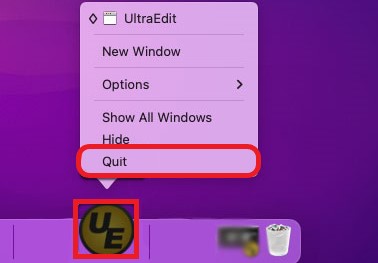
- Gehen Sie zu Finder und wählen Sie Anwendungen
- Klicken Sie mit der rechten Maustaste auf UltraEdit. Und wählen Sie dann In den Papierkorb verschieben
Danach müssen Sie alle übrig gebliebenen Apps und Daten dieser App löschen, um vollständig UltraEdit deinstallieren Mac zu können.
- Klicken Sie (sodass dort ein Haken erscheint) auf das Rechteck Go und dann auf tippen Gehe zum Ordner
- Weiter
~/Libraryin das Feld und klicke Gooder einfach auswählen Weiter - Navigieren Sie durch die Ordner und wählen Sie aus alle Daten, die mit der UltraEdit-App verbunden sind und dann löschen:
-
~/Application Support/ ~/Caches/~/Preferences/~/StartupItems/~/LaunchAgents/~/LaunchDaemons/
- Dann gehen Sie zu Papierkorb und klicken Sie mit der rechten Maustaste darauf und wählen Sie dann Papierkorb entleeren aus.
- Endlich klicken Apple-Menü > Bevorzugte Einstellungen... > Benutzer & Gruppen > Ihr Benutzername > Startobjekte, löschen Sie die UltraEdit-App.
Und so können Sie manuell UltraEdit deinstallieren Mac. Wenn Sie einen Weg finden möchten, UltraEdit so einfach wie möglich zu deinstallieren, lesen Sie weiter im nächsten Abschnitt.
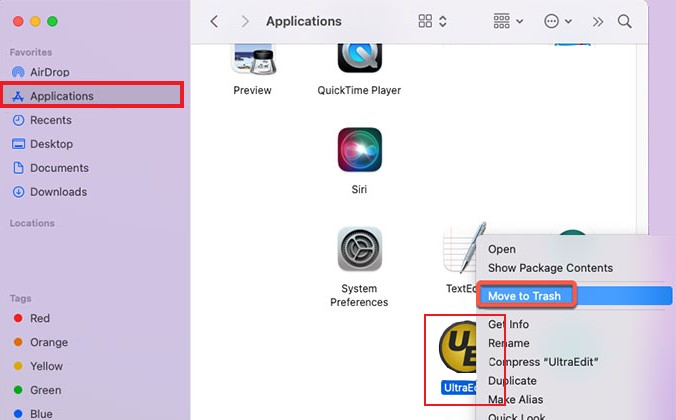
Teil 2. UltraEdit deinstallieren Mac: Der schnellste und einfachste Weg
Wenn es eine manuelle Methode gibt, werden Sie dieses Reinigungswerkzeug, das wir Ihnen vorstellen werden, sicherlich lieben. Dieses Reinigungstool kann Ihnen helfen, mit nur wenigen einfachen Klicks UltraEdit deinstallieren Mac zu können. Diese Methode basiert auf der Verwendung des besten Reinigungswerkzeugs der Welt, das kein anderes als iMyMac PowerMyMac ist.
PowerMyMac ist ein Reinigungs-/Optimierungstool mit vielen Funktionen, die Sie wirklich sehr hilfreich finden werden. Zum einen kann es Ihnen helfen, jede Anwendung von Ihrem Computer zu deinstallieren, die Sie nicht mehr verwenden. Sie können den App Dinstallierer verwenden, um automatisch jede Software vom Mac zu entfernen und alle Reste vollständig zu löschen, wie Kaspersky oder Adobe CC usw.
Es kann auch alle Junk-Dateien und unerwünschte Daten von Ihrem Gerät lokalisieren und löschen. Darüber hinaus kann Ihnen PowerMyMac auch dabei helfen, alle Dateien, die Sie entfernen möchten, dauerhaft zu löschen. Und schließlich kann es doppelte und ähnliche Dateien auf Ihrem Computer finden und sie für mehr Speicherplatz löschen.

Wenn Sie also lernen möchten, wie Sie mit PowerMyMac UltraEdit deinstallieren Mac, befolgen Sie einfach die folgenden Schritte:
- Öffnen Sie die App und wählen Sie „Deinstallation“ aus.
- Tippen Sie dann auf „SCANNEN“. Dann wird der Scanvorgang gestartet.
- Anschließend wird Ihnen eine Liste der auf Ihrem Computer verfügbaren Anwendungen angezeigt.
- Klicken Sie UltraEdit und tippen Sie auf „Bereinigen“, um die Dateien und alle ihre verbleibenden Reste zu löschen.
- Sobald es fertig ist, erscheintdie Nachricht „Reinigungsvorgang abgeschlossen“ und zeigt an, dass die App endgültig gelöscht wurde.

Sie sehen, mit PowerMyMac ist viel einfacher, da es Ihre Apps für Sie löschen kann, ohne viele Schritte zu befolgen. Probieren Sie es einfach aus, um UltraEdit deinstallieren Mac zu können! Es kann sogar alle Dateien löschen, die sich auf die App beziehen, die Sie loswerden möchten, und Ihrem Computer mehr Speicherplatz geben.
Teil 3. Was ist UltraEdit?
UltraEdit ist, wie wir bereits gesagt haben, eine App, mit der Sie alle harten Textdokumente fertigstellen können, die Sie auf Ihrem Notepad nicht fertigstellen können. Diese App eignet sich am besten für Büroangestellte oder Studenten, die viele Aufsätze schreiben müssen. Auch diese App ist sehr hilfreich.
Aber es hat immer noch Probleme wie ein plötzliches Aufhängen, ohne dass der Benutzer weiß, warum. Aus diesem Grund würden viele UltraEdit-Benutzer gerne wissen, wie sie UltraEdit deinstallieren Mac können.
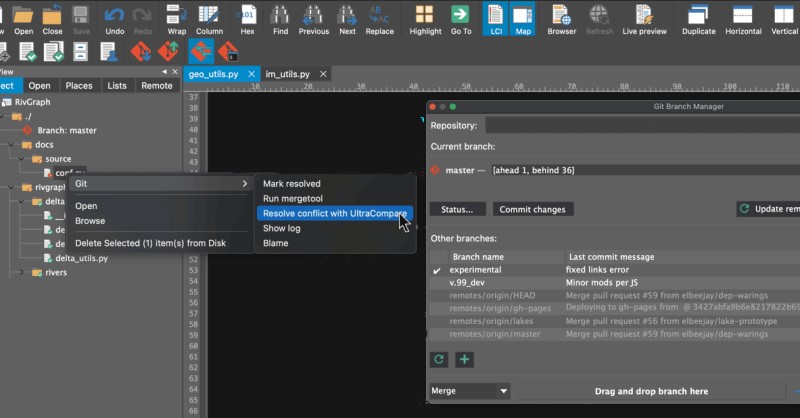
Teil 4. Fazit
Lernen wie UltraEdit deinstallieren Mac ist einfach, solange Sie wissen, was damit zu tun ist. Natürlich gibt es die manuelle Methode, aber es würde viel Zeit und Mühe kosten. Andererseits gibt es auch den einfacheren Weg, der mit Hilfe eines professionellen Reinigungswerkzeugs führt.
Wir empfehlen dringend die Verwendung von App Deinstallierer von PowerMyMac, damit Sie alle Apps und ihre Dateien vollständig loswerden können. Laden Sie es einfach herunter und installieren Sie es auf Ihrem Computer, da es viele Funktionen hat, die Sie auch gerne verwenden werden.



